win10打开文件提示请在默认程序控制面板中创建关联怎么回事
最近,有用户反馈说打开win10系统文件夹弹出“该文件没有与之关联的程序来执行该操作,请安装一个程序,如果已安装,请在默认程序控制面板中创建关联”的提示窗口,导致文件夹无法开启使用,这要如何解决?接下去教程详解处理方法。
解决方法如下:
1、右键开始菜单,点击【设置】
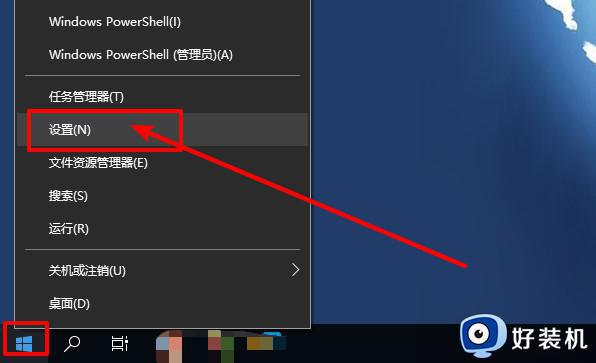
2、在打开的设置窗口,我们点击:【系统】(显示、通知、应用、电源)图标;
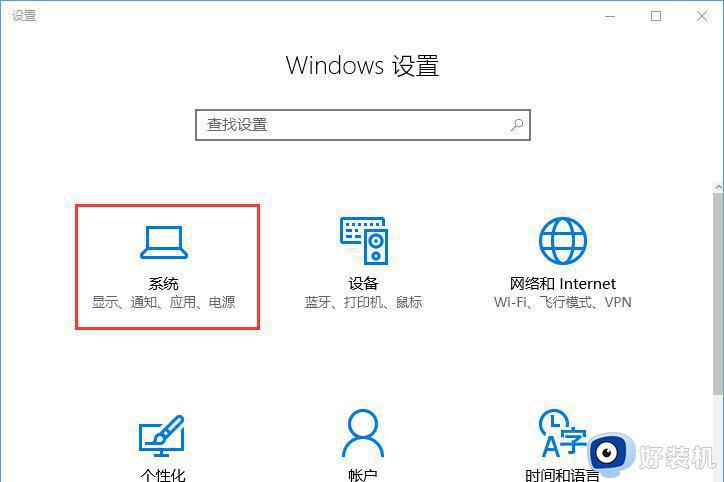
3、在系统设置窗口,我们点击窗口左侧的【默认应用】;
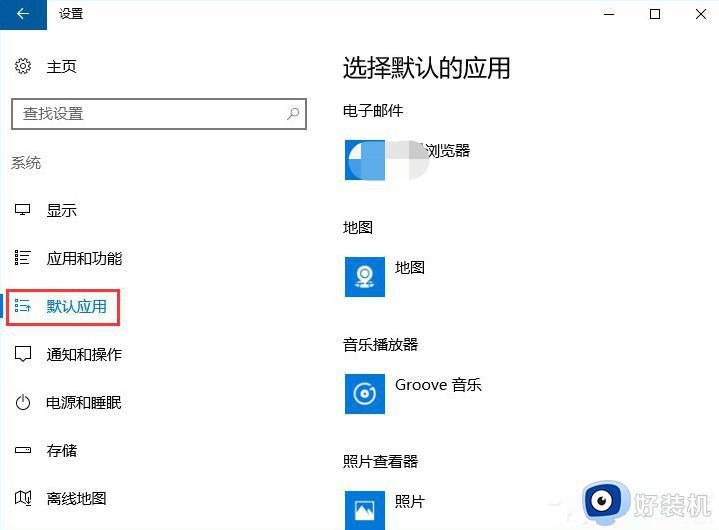
4、在默认应用对应的右侧窗口,找到Web浏览器并点击,在打开的菜单中点击:xx浏览器;
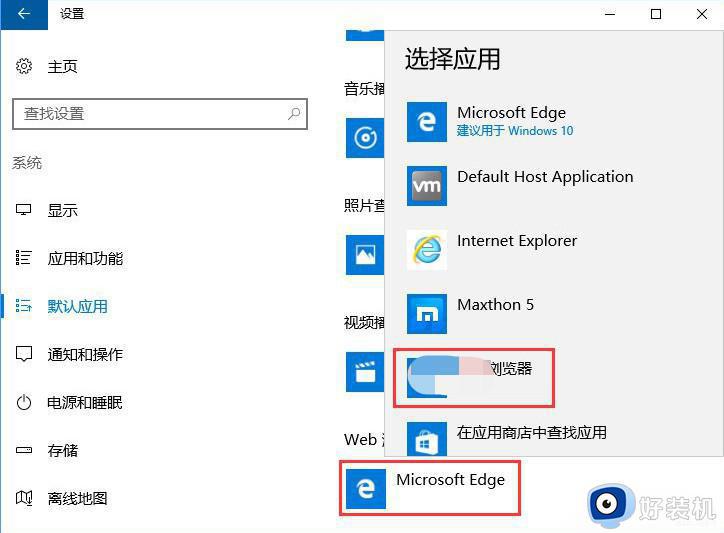
5、点击某个浏览器以后,会提示是否切换,我们点击“仍然切换”,Web浏览器就默认为xx浏览器了;
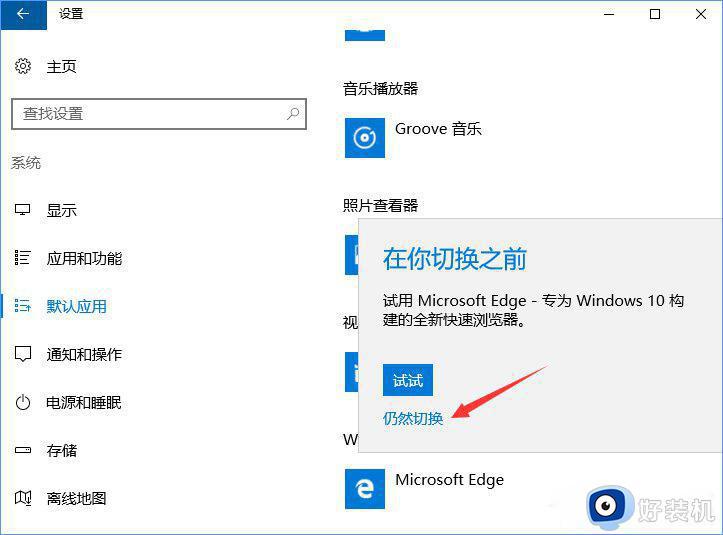
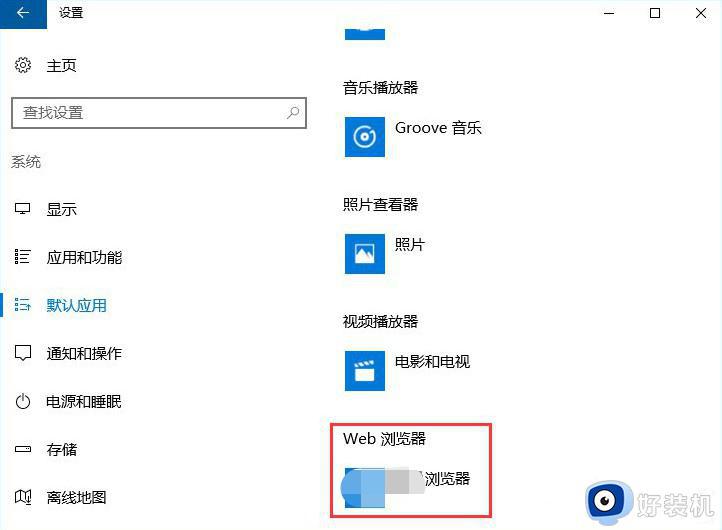
6、在默认应用对应右侧窗口,我们还可以设置电子邮件、地图、音乐播放器、照片查看器和视频播放器等(其中地图、音乐播放器、视频播放器是默认系统设置,我们也可以更改设置)。
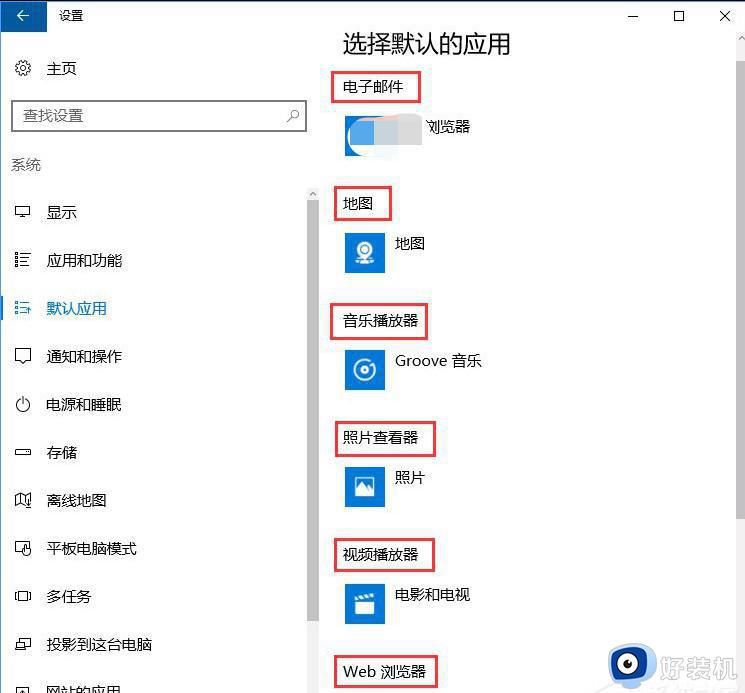
7、之后,你再点击下面的【选择按文件类型指定的默认应用】,打开选择按文件类型指定的默认应用设置窗口,在这个窗口里,我们可以更改默认应用,如:【.3g2-3G2 】默认应用为:电影电视,可以更改为:xx播放器。
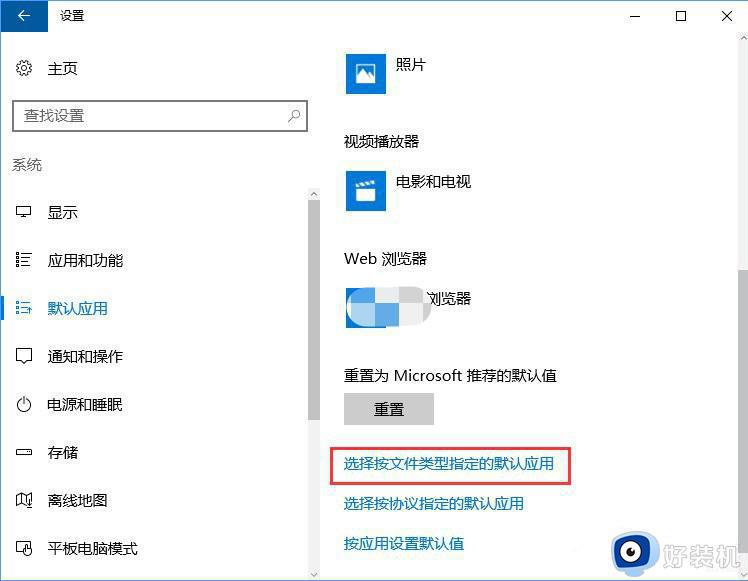

8、然后,你可以点击【选择按协议指定的默认应用】,就可以打开选择按协议指定的默认应用窗口,在这里可以看到将协议与特定应用关联的项目,但是建议不要去随便更改。
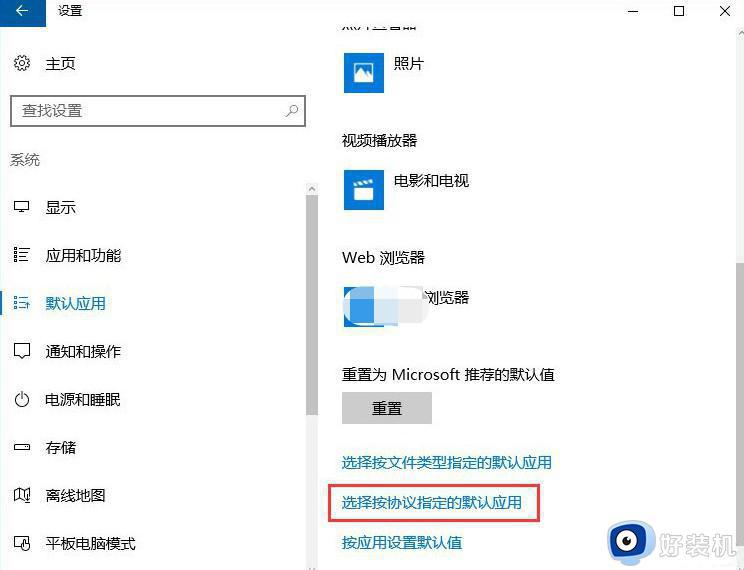
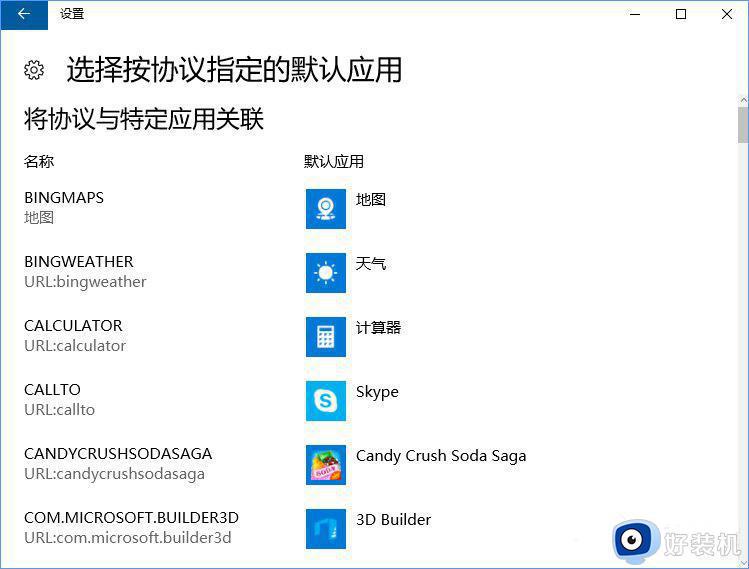
9、最后,你可以点击【按应用设置默认值】,等待打开设置默认程序窗口加载完毕后,你可以将某个程序设置为它可以打开的所有文件类型和协议的默认程序
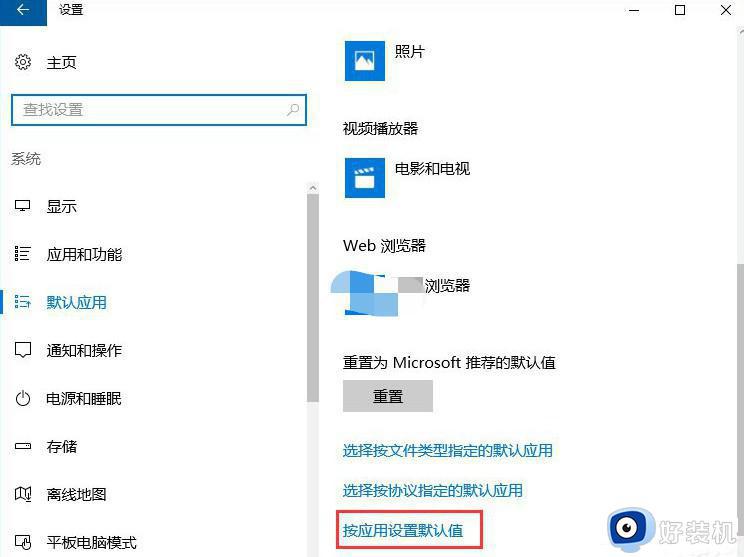
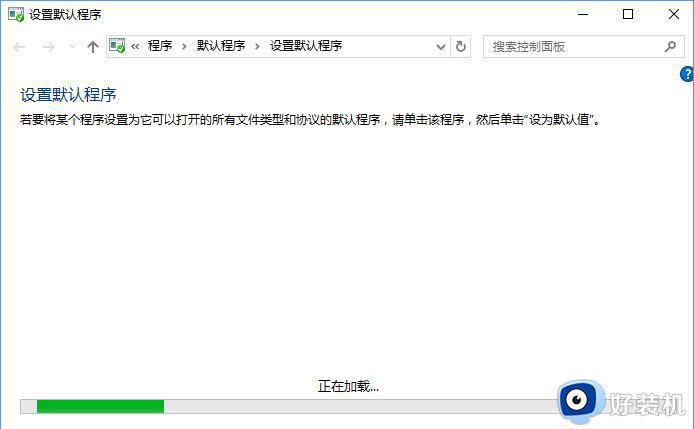
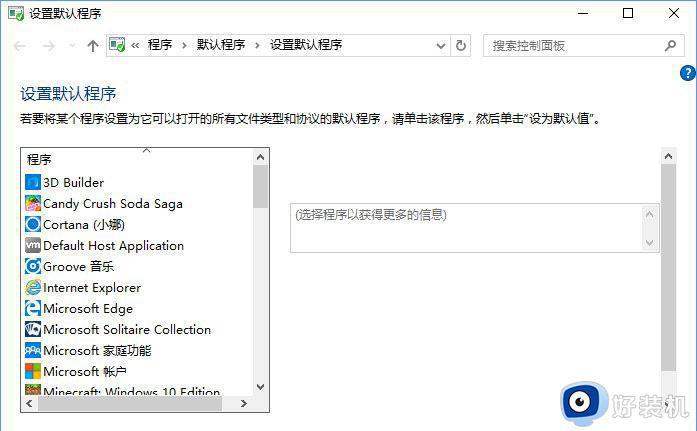
10、如需设置,比如点击:Internet Exporer,在其对应右侧窗口点击:将此程序设置为默认值(S),再点击:选择此程序的默认值(C),然后点击“确定”;
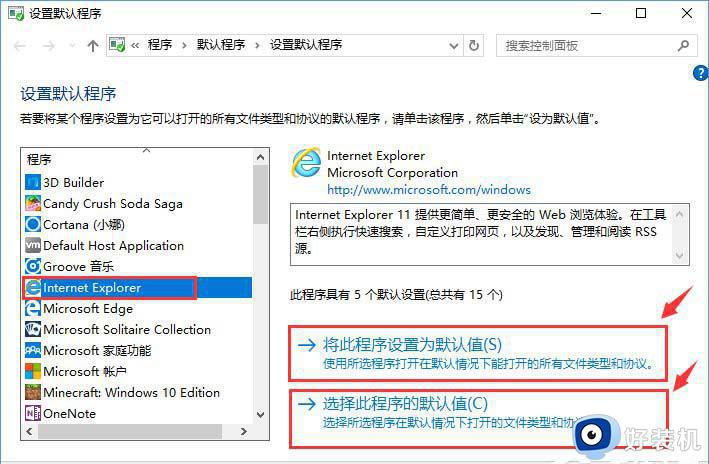
11、击选择此程序的默认值以后,打开设置程序的关联窗口,选择希望此程序默认打开的扩展名(在前面复选框内打√),再点击:保存。
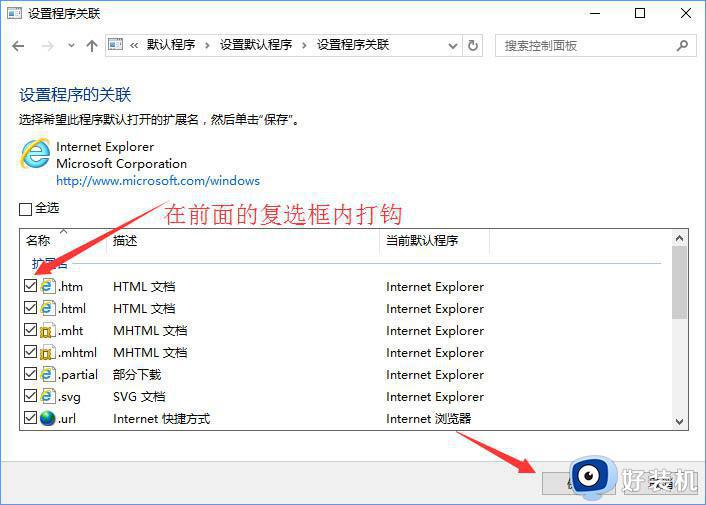
上述分享win10打开文件提示请在默认程序控制面板中创建关联的解决教程,几个步骤操作之后,文件就正常开启了。
win10打开文件提示请在默认程序控制面板中创建关联怎么回事相关教程
- 家庭版win10默认应用设置怎么创建关联
- win10系统提示“没有关联的电子邮件程序来执行请求的操作”怎么办
- win10默认程序设置关联的方法 win10默认应用设置怎么创建关联
- win10控制面板中没有家庭组怎么回事 win10系统控制面板家庭组不见了如何解决
- win10控制面板如何放在桌面 win10控制面板怎么显示在桌面上
- win10无realtek控制面板怎么回事 win10控制面板找不到realtek解决方法
- win10电脑打开控制面板就闪退怎么回事win10为什么打开控制面板闪退
- win10声卡控制面板在哪打开 win10如何打开声卡设置面板
- win10电脑nvidia控制面板打不开怎么回事 windows10打不开nvidia控制面板如何解决
- win10控制面板快捷键如何使用 详解win10控制面板快捷键的使用方法
- win10拼音打字没有预选框怎么办 win10微软拼音打字没有选字框修复方法
- win10你的电脑不能投影到其他屏幕怎么回事 win10电脑提示你的电脑不能投影到其他屏幕如何处理
- win10任务栏没反应怎么办 win10任务栏无响应如何修复
- win10频繁断网重启才能连上怎么回事?win10老是断网需重启如何解决
- win10批量卸载字体的步骤 win10如何批量卸载字体
- win10配置在哪里看 win10配置怎么看
win10教程推荐
- 1 win10亮度调节失效怎么办 win10亮度调节没有反应处理方法
- 2 win10屏幕分辨率被锁定了怎么解除 win10电脑屏幕分辨率被锁定解决方法
- 3 win10怎么看电脑配置和型号 电脑windows10在哪里看配置
- 4 win10内存16g可用8g怎么办 win10内存16g显示只有8g可用完美解决方法
- 5 win10的ipv4怎么设置地址 win10如何设置ipv4地址
- 6 苹果电脑双系统win10启动不了怎么办 苹果双系统进不去win10系统处理方法
- 7 win10更换系统盘如何设置 win10电脑怎么更换系统盘
- 8 win10输入法没了语言栏也消失了怎么回事 win10输入法语言栏不见了如何解决
- 9 win10资源管理器卡死无响应怎么办 win10资源管理器未响应死机处理方法
- 10 win10没有自带游戏怎么办 win10系统自带游戏隐藏了的解决办法
